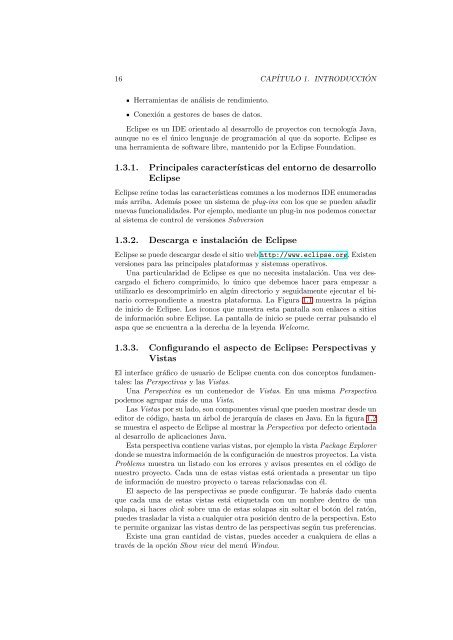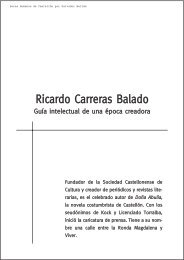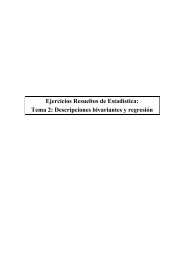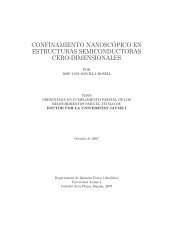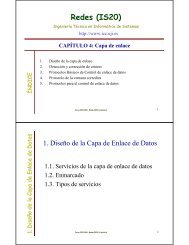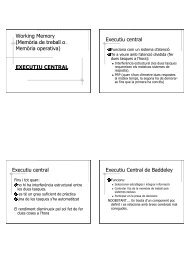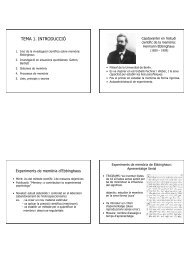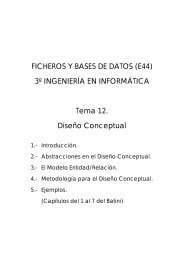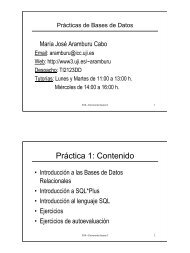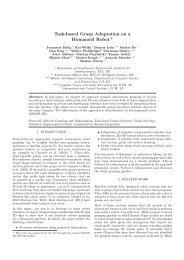Desarrollo de proyectos informáticos con tecnologÃa Java
Desarrollo de proyectos informáticos con tecnologÃa Java
Desarrollo de proyectos informáticos con tecnologÃa Java
You also want an ePaper? Increase the reach of your titles
YUMPU automatically turns print PDFs into web optimized ePapers that Google loves.
16CAPÍTULO 1. INTRODUCCIÓNHerramientas <strong>de</strong> análisis <strong>de</strong> rendimiento.Conexión a gestores <strong>de</strong> bases <strong>de</strong> datos.Eclipse es un IDE orientado al <strong>de</strong>sarrollo <strong>de</strong> <strong>proyectos</strong> <strong>con</strong> tecnología <strong>Java</strong>,aunque no es el único lenguaje <strong>de</strong> programación al que da soporte. Eclipse esuna herramienta <strong>de</strong> software libre, mantenido por la Eclipse Foundation.1.3.1. Principales características <strong>de</strong>l entorno <strong>de</strong> <strong>de</strong>sarrolloEclipseEclipse reúne todas las características comunes a los mo<strong>de</strong>rnos IDE enumeradasmás arriba. A<strong>de</strong>más posee un sistema <strong>de</strong> plug-ins <strong>con</strong> los que se pue<strong>de</strong>n añadirnuevas funcionalida<strong>de</strong>s. Por ejemplo, mediante un plug-in nos po<strong>de</strong>mos <strong>con</strong>ectaral sistema <strong>de</strong> <strong>con</strong>trol <strong>de</strong> versiones Subversion1.3.2. Descarga e instalación <strong>de</strong> EclipseEclipse se pue<strong>de</strong> <strong>de</strong>scargar <strong>de</strong>s<strong>de</strong> el sitio web http://www.eclipse.org. Existenversiones para las principales plataformas y sistemas operativos.Una particularidad <strong>de</strong> Eclipse es que no necesita instalación. Una vez <strong>de</strong>scargadoel fichero comprimido, lo único que <strong>de</strong>bemos hacer para empezar autilizarlo es <strong>de</strong>scomprimirlo en algún directorio y seguidamente ejecutar el binariocorrespondiente a nuestra plataforma. La Figura 1.1 muestra la página<strong>de</strong> inicio <strong>de</strong> Eclipse. Los i<strong>con</strong>os que muestra esta pantalla son enlaces a sitios<strong>de</strong> información sobre Eclipse. La pantalla <strong>de</strong> inicio se pue<strong>de</strong> cerrar pulsando elaspa que se encuentra a la <strong>de</strong>recha <strong>de</strong> la leyenda Welcome.1.3.3. Configurando el aspecto <strong>de</strong> Eclipse: Perspectivas yVistasEl interface gráfico <strong>de</strong> usuario <strong>de</strong> Eclipse cuenta <strong>con</strong> dos <strong>con</strong>ceptos fundamentales:las Perspectivas y las Vistas.Una Perspectiva es un <strong>con</strong>tenedor <strong>de</strong> Vistas. En una misma Perspectivapo<strong>de</strong>mos agrupar más <strong>de</strong> una Vista.Las Vistas por su lado, son componentes visual que pue<strong>de</strong>n mostrar <strong>de</strong>s<strong>de</strong> uneditor <strong>de</strong> código, hasta un árbol <strong>de</strong> jerarquía <strong>de</strong> clases en <strong>Java</strong>. En la figura 1.2se muestra el aspecto <strong>de</strong> Eclipse al mostrar la Perspectiva por <strong>de</strong>fecto orientadaal <strong>de</strong>sarrollo <strong>de</strong> aplicaciones <strong>Java</strong>.Esta perspectiva <strong>con</strong>tiene varias vistas, por ejemplo la vista Package Explorerdon<strong>de</strong> se muestra información <strong>de</strong> la <strong>con</strong>figuración <strong>de</strong> nuestros <strong>proyectos</strong>. La vistaProblems muestra un listado <strong>con</strong> los errores y avisos presentes en el código <strong>de</strong>nuestro proyecto. Cada una <strong>de</strong> estas vistas está orientada a presentar un tipo<strong>de</strong> información <strong>de</strong> nuestro proyecto o tareas relacionadas <strong>con</strong> él.El aspecto <strong>de</strong> las perspectivas se pue<strong>de</strong> <strong>con</strong>figurar. Te habrás dado cuentaque cada una <strong>de</strong> estas vistas está etiquetada <strong>con</strong> un nombre <strong>de</strong>ntro <strong>de</strong> unasolapa, si haces click sobre una <strong>de</strong> estas solapas sin soltar el botón <strong>de</strong>l ratón,pue<strong>de</strong>s trasladar la vista a cualquier otra posición <strong>de</strong>ntro <strong>de</strong> la perspectiva. Estote permite organizar las vistas <strong>de</strong>ntro <strong>de</strong> las perspectivas según tus preferencias.Existe una gran cantidad <strong>de</strong> vistas, pue<strong>de</strong>s acce<strong>de</strong>r a cualquiera <strong>de</strong> ellas através <strong>de</strong> la opción Show view <strong>de</strong>l menú Window.